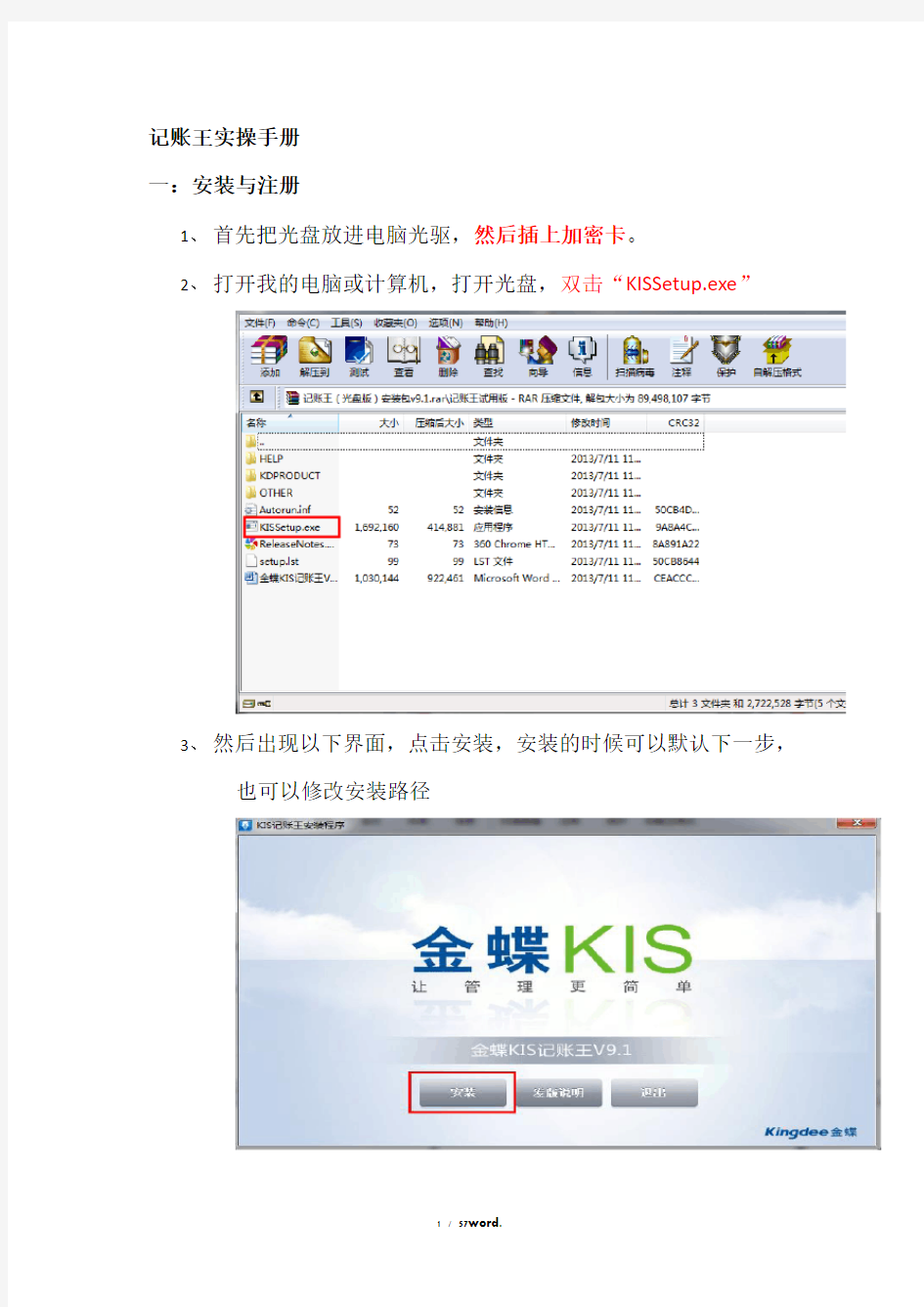

记账王实操手册
一:安装与注册
1、首先把光盘放进电脑光驱,然后插上加密卡。
2、打开我的电脑或计算机,打开光盘,双击“KISSetup.exe”
3、然后出现以下界面,点击安装,安装的时候可以默认下一步,
也可以修改安装路径
4、安装完成之后,插上USB接口加密卡,打开软件,会出现下面
的界面,点击“智能卡注册”
5、会自动跳出注册页面,带* 的为必填,填写的时候注意:公
司名称要和公章一致,邮箱最好为常用的。经销商:金蝶电
子商务技术(深圳)有限公司, 日期:注册
当天填写完资料点击“确定”转入下一个页面
6、点击确定出现如下界面,点击红框的内容,点击右键,运行加载项
6、点击“运行”
7、点击“确定”
8、出现以下界面在点击“升级”,如果显示“当前智能卡成功更新”恭喜你注册成功。
二、新建帐套
注册成功后,就要打开软件,新建帐套了
1、新建帐套?
新建帐套2种方法:
打开软件-出现图(1),如果直接点击新建帐套,就会出现图(2)的报错,
图(1)
图(2)
这个是因为Sample.AIS这个帐套已经存在了,所以你要把Sample为你自己的帐套名字,再点新建帐套。
第二个方法就是直接点确定进去,文件-新建帐套
2,新建后出现一下界面,输入你的公司名称,点击下一步
3、选择科目体系和启用期间
系统给出了5种科目体系,可以根据自己的情况来选择
。说一下选择的方法,每个企业都要报税,一般我们在选择科目体系的时候,都选择和报税的格式一致,利润表的格式最好区分,下面列示出来:
1)新会计准则的利润表格式:
2)小企业会计制度利润表格式:
3)2013小企业会计制度利润表格式:
4)企业会计制度利润表利润表格式:
5)、个体工商户会计制度利润表格式:
用户可以更加以上利润表的格式去选择自己适合什么样的会计准则。
2、帐套启用期间:指的是你从第几期开始做账,比如现在是2014年11月,用户如果想从2014年第1期开始做账,帐套启用期间就选
择2014年第1期
3、会计科目的结构,会计科目的级次系统可以设置10级,这个是可以修改的,具体设置多少级,取决于会计科目明细科目的级次,比如:应交税费-应交增值税-销项税额,这个会计科目级次最少的设置成3级。
科目代码的长度取决明细科目的多少,如果二级科目代码长度设置为2,表示2级明细科目的代码是2位,最多可以设置99个明细科目;如果代码长度设置为3,表示最多可以设置999个明细科目。
以上设置新建帐套后无法修改。
三:初始化:
在初始化前要注意几个问题,这里说明一下:
1、需要数量金额核算的科目,要在会计科目里面勾选数量金额核算
2、需要外币核算的科目,需要设置外币名称,启用时候的汇率
然后在会计科目里面勾选核算单一外币或者核算所有币别
3、有发生额的会计科目如果有明细科目的,需要在会计科目里面
新增明细科目。
1):首先你要确定你建立帐套的时候,明细科目的长度,
假设建立帐套的时候明细科目代码长度是2位
2)、打开会计科目
点击增加
再点增加即可
会计科目设置好以后就是初始数据录入了初始化是一个帐套的开端,也是个难点,现在分2种情况来说明一下初始化:第一:帐套年初启用,比如2014年1月份
这个就是年初启用的帐套初始录入界面,直接录入2013年12月月末余额也就是2014年1月份的期初余额就可以了,这个比较简单,录入以后,点击试算平衡,检查是否平衡,见下图:
第二种:年中启用帐套:比如2014年5月份启用
这个就是年中启用的帐套初始化的界面,和年初启用的不一样吧,多了累计借和累计贷,因为年初数是倒算出来的,公式如下:
借方年初余额=期初余额+本年累计贷方发生额-本年累计借方发生额
贷方年初余额=期初余额+本年累计借方发生额-本年累计贷方发生额
所以累计借和累计贷、期初数据都是要录入的。
下面重点的来了,损益类科目的录入,损益类科目要录入三
金蝶KIS行政事业版操作手册
金蝶软件KIS行政事业版 简 易 操 作 说 明 书 金蝶软件河南实施服务中心
前言 本操作说明书紧密结合行政事业单位日常对软件的主要操作流程编写,目的是让操作人员快速掌握金蝶KIS行政事业版账务软件的应用流程和基本操作。由于时间和水平的限制,言之不详以及疏漏之处在所难免,还望各单位具体使用软件的老师理解。如想了解更加详细的操作说明,请参照软件中配套的《金蝶KIS 行政事业版操作说明书》或者直接和金蝶服务工程师进行沟通。 最后祝各位领导和老师学习、工作愉快! 目录 一、软件安装 ........................................................ 错误!未定义书签。 二、加密注册 ........................................................ 错误!未定义书签。
三、软件登录 ....................................................... 错误!未定义书签。 1、帐套模版设置.................................................... 错误!未定义书签。 2、创立用户 ........................................................... 错误!未定义书签。 3、权限设置 ........................................................... 错误!未定义书签。 4、初始化数据录入:............................................ 错误!未定义书签。 三、日常操作 ....................................................... 错误!未定义书签。 1、凭证录入 ........................................................... 错误!未定义书签。 2、凭证审核 ........................................................... 错误!未定义书签。 3、凭证过账 ........................................................... 错误!未定义书签。 4、清理结算 ........................................................... 错误!未定义书签。 5、凭证账表的查询................................................ 错误!未定义书签。 6、凭证打印 ........................................................... 错误!未定义书签。 7、报表制作与查询................................................ 错误!未定义书签。附录:金蝶操作技巧 ............................................ 错误!未定义书签。
金蝶K I S专业版操作手 册 集团标准化工作小组 #Q8QGGQT-GX8G08Q8-GNQGJ8-MHHGN#
1.1账套建立 第一步:点击开始——所有程序——金蝶KIS专业版——工具——账套管理 第二步:输入用户名(如图所示,默认用户名:admin;默认密码为空)——点击“确定” 第三步:点击“新建” 第四步:输入账套号、账套名称、数据库路径以及公司名称(注:带*为必输项)——点击“确定” 第五步:耐心等待几分钟……… 1.2软件登陆 第一步:点击桌面上的——输入用户名、密码——点击“确定”,即可进入到“图一” 图一 1.3参数设置 说明:在账套建好后,需要先进行一些参数的设置,否则不能使用 操作方法 第一步:在图一中点击“基础设置”——系统参数 第二步:点击“会计期间”页签——选择启用会计年度 第三步:点击“财务参数”页签,设置“启用会计期间” 1.4用户设置
第一步:在图一中,点击“基础设置”————新建用户 第二步:输入用户姓名、密码、确认密码 第三步:点击“用户组”页签——选中“系统管理员组”——点击“添加”——点击“确定” 第四步:以新建的用户重新登录 操作方法:在图一中,点击“系统”——重新登录 输入新建的用户名和密码——点击确定 1.5界面定义 说明:此步骤的目的是为了将不使用的模块隐藏,使界面看起来更家简单明了操作方法 第一步:在图一中,点击“系统”——界面自定义 第二步:点击需设置界面的用户——将需要显示的打上勾,不需要显示的勾去掉——点击“保存”——点击“退出”,再登陆即可 1.6基础档案设置(币别、凭证字、会计科目、供应商档案、客户档案)1.6.1币别设置 第一步:在图一中,点击“基础设置”—— 第二步:点击新增,输入币别代码、币别名称,选择折算方式、选择固定汇率或浮动汇率(备注:若选择浮动汇率,则记账汇率为1即可;若为固定汇率,将当月的记账汇率输入记账汇率拦木);设置金额小数位数——点击确定1.6.2凭证字设置
金蝶财务软件使用情况说明书 金蝶KIS根据中国企业在不同发展阶段的管理需要,分为迷你版、标准版、行政事业版、专业版。其中标准版提供了总账、报表、工资、固定资产、出纳管理、往来管理、财务分析等企业全面财务核算和管理。 一、使用前准备工作 (一)安装前的准备工作 1、首先,建立一个名为”备份”的文件夹(将来备份用)。 打开我的电脑→双击D盘或其他非系统盘→新建“金蝶软件”目录→双击“金蝶软件”目录→单击右键“新建”→文件夹→系统生成一个新文件夹,输入文件夹的名字“备份”。 2、然后,同样的方法建立一个专门存放账套的文件夹。 (二)快速入门 1、窗口说明: (1)标题栏,显示窗口名称。 (2)控制菜单:常用命令,使窗口放大、缩小、关闭。 (3)菜单条:包含窗口所有特定的命令,如‘文件’。 2、鼠标操作: (1)单击:按下鼠标按键,立即放开。一般用于定位或选择做某个对象。 (2)双击:快速地按两次鼠标按键。一般用于执行某个动作。 (3)拖动:按下鼠标按键保持不放,然后移动,可将某个对象拖到指定位置。 (4)指向:移动鼠标,使屏幕上的鼠标指针指向选择的项目。 注:如不特别声明,有关鼠标的操作均使用鼠标左键。 3、常用命令按钮 (1)[增加]按钮:单击此按钮增加资料。 (2)[修改]按钮:选中要修改的资料后单击此按钮修改资料。 (3)[删除]按钮;选中资料后单击此按钮删除选中的资料。 (4)[关闭]按钮:关闭当前窗口,返回上一级窗口。 (5)[确认]按钮:确认输入有效。 (6)[取消]按钮:输入无效,或取消某个操作。 4、菜单功能简介 (1)文件菜单 ____ 对帐套操作的各种功能按钮。 (2)功能菜单 ____ 系统各模块的启动按钮。 (3)基础资料 ---- 系统基本资料设置。 (4)工具菜单 ____ 用于用户的授权、口令的更改、现金流量表工具等。 (5)窗口 ---- 用于对软件的窗口布局的改变。 (6)帮助菜单 ____ 系统的在线帮助、常见问题、版本的查询。 (三)软件的安装 1、硬加密软件的安装 关闭计算机→将加密卡插入计算机后的打印机接口上→将打印机电缆接在加密卡上→打开计算机,启动系统→将安装光盘放入光驱内→单击“金蝶KIS标准版”→根据系统提示进行操作→安装完毕→重新启动计算机。 2、软加密软件的安装 A、单机版的安装
WORD 文档下载可编辑 第一部分账套初始化1.1 账套建立 第一步:点击开始——所有程序——金蝶KIS 专业版——工具——账套管理 第二步:输入用户名(如图所示,默认用户名:admin;默认密码为空)——点击“确定” 第三步:点击“新建” 第四步:输入账套号、账套名称、数据库路径以及公司名称(注:带* 为必输项)——点击“确定”(注意:数据库路径尽量不要设置在 C 盘。)
第五步:耐心等待几分钟???
账套管理注意事项: 1、独立核算的不同的公司主体,需建立不同的账套。 2、账套管理中有不同的的N 个账套,需要对不同用户可查看和登录的账套进行设置,在【操作】菜单 --- 【查看账套中设置】 3、备份的账套是经常压缩和处理的,不能直接通过金蝶打开,需要在账套管理中,点击恢复,恢复成金蝶的数据库文件方能重新打开。 4、服务器重装系统前,应先对在账套管理中对账套进行备份,服务器安装好系统后,再进行 账套恢复即可。如果重装系统前,未对账套进行备份,仅留下数据库文件,则需要在数据库 中进行附加数据库,然后再进行金蝶的账套管理中,【操作】菜单--- 【账套注册管理】中点注册即可。 5、涉及数据库文件的扩展名为:*.mdf和*.ldf,备份文件的扩展名为:*.bak ,.dbb ,复制备份文件或数据库文件时,需要把两个文件同时复制。 6、账套管理界面登录密码的修改,【系统】菜单--- 【修改密码】
.WORD 完美格式 . 1.2 软件登陆 第一步:点击桌面上的——输入用户名、密码——点击“确定”,即可进入到“图一”
图一 1.3 参数设置 说明:在账套建好后,需要先进行一些参数的设置,否则不能使用操作方法 第一步:在图一中点击“基础设置”——系统参数
金蝶KIS说明书 金蝶KIS根据中国企业在不同发展阶段的管理需要,分为迷你版、标准版、行政事业版、专业版。其中标准版提供了总账、报表、工资、固定资产、出纳管理、往来管理、财务分析等企业全面财务核算和管理。 一、使用前准备工作 一、安装前的准备工作 1、首先,建立个名为“备份”的文件夹(将来备份用)。 打开我的电脑→双击D盘或其他非系统盘→ 新建“金蝶软件” 目录→双击“金蝶软件”目录→单击右键“新建”→ 文件夹→ 系统生成一个新文件夹,输入文件夹的名字“备份”。 2、然后,同样的方法建立一个专门存放账套的文件夹。 二、快速入门 (一)、窗口说明; 1、标题栏:显示窗口名称。 2、控制菜单:常用命令,使窗口放大、缩小、关闭。 3、菜单条:包含窗口所有特定的命令,如‘文件’。 (二)、鼠标操作: 1、单击:按下鼠标按键,立即放开。一般用于定位或选择做某个对象。 2、双击:快速地按两次鼠标按键。一般用于执行某个动作。 3、拖动:按下鼠标按键保持不放,然后移动,可将某个对象拖到指定位置。 4、指向:移动鼠标,使屏幕上的鼠标指针指向选择的项目。 注:如不特别声明,有关鼠标的操作均使用鼠标左键。 (三)、常用命令按钮 1、[增加]按钮:单击此按钮增加资料。 2、[修改]按钮:选中要修改的资料后单击此按钮修改资料。 3、[删除]按钮;选中资料后单击此按钮删除选中的资料。 4、[关闭]按钮:关闭当前窗口,返回上一级窗口。 5、[确认]按钮:确认输入有效。 6、[取消]按钮:输入无效,或取消某个操作。 (四)、菜单功能简介
文件菜单 ____ 对帐套操作的各种功能按钮。 功能菜单 ____ 系统各模块的启动按钮。 基础资料 ---- 系统基本资料设置 工具菜单 ____ 用于用户的授权、口令的更改、现金流量表工具等。 窗口 ---- 用于对软件的窗口布局的改变 帮助菜单 ____ 系统的在线帮助、常见问题、版本的查询。 三、软件的安装 1、硬加密软件的安装 关闭计算机→将加密卡插入计算机后的打印机接口上→ 将打印机电缆接在加密卡上→ 打开计算机,启动系统→将安装光盘放入光驱内→单击“金蝶KIS标准版”→根据系统提示进行操作→安装完毕→重新启动计算机。 2、软加密软件的安装 A,单机版的安装 启动计算机→将安装光盘放入光驱内→单击“金蝶KIS标准版” →根据系统提示操作→安装完毕→重新启动计算机。 B,网络版的安装(必须先安装网络版加密服务器) 启动计算机→将安装光盘放入光驱内→单击“网络版加密服务器” →根据提示安装→安装完毕后再安装软件;单击“金蝶KIS标准版” →根据系统提示操作→安装完毕→重新启动计算机。网上注册请参照软件内附带的KIS软加密网上注册指导手册进行。 如何启动金蝶财务软件(windows XP系统): 有两种启动方式: 1、单击“开始”→单击“所有程序” → 单击“金蝶KIS” →单击“金蝶KIS标准版”; 2、双击桌面上“金蝶KIS标准版” → 选择账套文件→输入用户名及用户密码→“确定”。 四、金蝶财务软件初始流程 1、根据手工账及业务资料建账→ 2、建立账套:→建立账户会计科目→有外币核算项目,输入该科目所核算的币种及期间汇率→有核算项目,按项目建立初始数据(往来单位、部门、职员、其他核算项目)→ 3、录入初始化数据:各账户科目期初余额及累计发生额→固定资产卡片资料录入(如不考虑明细可不输入)→ 4、试算平衡表平衡后→ 5、启用账套→ 6、日常核算 金蝶财务软件的大致操作流程
目录 一、系统登陆 (2) 二、单据录入操作 (3) 外购入库单录入 (3) 产品入库单录入 (5) 生产领料单录入 (7) 仓库调拨单录入 (8) 三、单据审核操作 (10) 四、报表查询 (12) 五、盘点作业 (18)
一、进入系统: 1、点击桌面上进入帐套 ?以【以命名用户身份登陆】登陆系统2、点击【确定】,即可进入系统在【组织机构】和【当前帐套】下拉列表中先择要进入的组织机构和账套,并输入【用户名】【密码】点击【确定】即可
二、单据录入操作: 外购入库单录入 1、点击【供应链】-【仓存管理】-【验收入库】-【外购入库单-新增】
2、进入外购入库单新增界面 ?编号:本张单据的号码,由系统根据〖系统设置〗→〖系统设置〗→〖采购管理〗→〖编码规则〗中设置的采购订单的编码自动生成。 如果用户将〖系统设置〗→〖系统设置〗→〖采购管理〗→〖编码 规则〗中的<允许手工录入>选项选中,则用户可手工修改系统顺 序编号,否则用户不能修改该编号。 ?供应商:为供货单位。可直接输入供应商代码,也可双击或点F7键查询供应商资料在查询供应商资料的界面也可直接新增供应商。 ?日期:即单据日期,新增单据时系统自动显示当前系统日期,
用户可对日期进行修改 ?收料仓库:当选中〖选项〗→〖仓库在表头录入〗时,表头仓库字段可见,并允许用户录入,在表头录入仓库后,系统默认表体物 料的对应仓库显示的均为表头仓库,表体中仓库可修改新增;在表 头仓库为空时,也支持仓库在表体录入。不选择上述选项,表头仓 库字段不可见。表头仓库并不保存,主要方便批量录入表体仓库。 ?保管:指仓库保管人员。 ?验收:指该笔入库业务的验收人员。 3、输入完后点击【保存】 4、保存后的单据需要相关人员审核,如果制单人有权利审核,直接点击单 据上的【审核】按钮即可。 ●产品入库录入 1.点击【供应链】-【仓存管理】-【验收入库】-【产品入库】
金蝶软件KIS行政事业版 简 易 操 作 说 明 书 金蝶软件河南实施服务中心
前言 本操作说明书紧密结合行政事业单位日常对软件的主要操作流程编写,目的是让操作人员快速掌握金蝶KIS行政事业版账务软件的应用流程和基本操作。由于时间和水平的限制,言之不详以及疏漏之处在所难免,还望各单位具体使用软件的老师理解。如想了解更加详细的操作说明,请参照软件中配套的《金蝶KIS行政事业版操作说明书》或者直接和金蝶服务工程师进行沟通。 最后祝各位领导和老师学习、工作愉快! 目录
一、软件安装 (4) 二、加密注册 (12) 三、软件登录 (15) 1、帐套模版设置 (16) 2、创建用户 (19) 3、权限设置 (20) 4、初始化数据录入: (23) 三、日常操作 (27) 1、凭证录入 (27) 2、凭证审核 (33) 3、凭证过账 (37) 4、清理结算 (39) 5、凭证账表的查询 (43) 6、凭证打印 (46) 7、报表制作与查询 (54) 附录:金蝶操作技巧 (59) 一、软件安装 首先将金蝶安装光盘放入光驱,在我的电脑打开光盘。然后点击
kissetup文件,开始安装软件。 首先选择安装金蝶KIS加密服务器,在安装界面点击金蝶KIS加密网络服务器,如图所示: 点击下一步
点击“是” 点击下一步
点击下一步,默认的安装路径为C盘下面的系统文件夹。如图所示: 点击浏览,选择目录,我们要求设置安装目录为:D:\Kingdee\KIS\KISServer目录,如下图所示 直接把C改成D,然后把\program Files删掉就可以了,如下图所示
金蝶注册用户ERP使用手册 前言 移动互联网、大数据、云计算、O2O……新技术与新商业模式的发展改变了整个社会关系的构成,也改变着我们的生活方式、工作方式。 金蝶在致力于自身互联网转型的同时,秉承金蝶“帮助客户成功”的理念,不断为金蝶客户带来大数据时代的创新管理模式与商业模式. 注册用户模式的推出,完成对金蝶“用户”的重新定位,为中小企业开启通向大数据、云服务的通衢大道! 和金蝶一起,拥抱互联网!
目录 1 总述 (3) 1.1 什么是注册用户? (3) 1.1.1 客户(用户)体验变革 (3) 1.1.2 相关概念 (4) 1.2 需要了解的相关系统 (4) 1.2.1 金蝶云?企业平台(https://www.doczj.com/doc/21153971.html,/qy) (4) 1.2.2 金蝶云?用户中心(https://www.doczj.com/doc/21153971.html,/passport) (4) 1.2.3 金蝶社区(https://www.doczj.com/doc/21153971.html,) (5) 2 企业系统管理员 (6) 2.1 组织管理 (6) 2.1.1 注册管理员帐号 (6) 2.1.2 注册企业 (7) 2.2 产品管理 (10) 2.2.1 添加产品 (10) 2.2.2 输入软件特征码 (12) 2.2.3 激活产品 (12) 2.3 注册用户 (13) 2.4 许可管理 (16) 2.5 ERP用户管理 (17) 3 企业用户 (18) 3.1 登录激活 (18) 3.2 登录后的使用 (19) 4 金蝶实施 .................................................................................................... 错误!未定义书签。 4.1 注册用户模式的实施注意事项......................................................... 错误!未定义书签。 4.2 数据修复服务 .................................................................................... 错误!未定义书签。
金蝶KIS7.5 使用说明书 一、使用前准备工作 (一)、安装前的准备工作 1、首先,建立个名为“备份”的文件夹(将来备份用)。 打开我的电脑—双击D盘或其他非系统盘—新建金蝶软件”目录一双击金蝶软件” 目录—单击右键新建”—文件夹—系统生成一个新文件夹,输入文件夹的名字 “备份”。 2、然后,同样的方法建立一个专门存放账套的文件夹。 二、快速入门 (一)、窗口说明; 1、标题栏:显示窗口名称。 2、控制菜单:常用命令,使窗口放大、缩小、关闭。 3、菜单条:包含窗口所有特定的命令,如‘文件'。 (二)、鼠标操作: 1、单击:按下鼠标按键,立即放开。一般用于定位或选择做某个对象。 2、双击:快速地按两次鼠标按键。一般用于执行某个动作。 3、拖动:按下鼠标按键保持不放,然后移动,可将某个对象拖到指定位置。 4、指向:移动鼠标,使屏幕上的鼠标指针指向选择的项目。注:如不特别声明,有关鼠标的操作均使用鼠标左键。 (三)、常用命令按钮 1、[增加]按钮:单击此按钮增加资料。
2、[修改]按钮:选中要修改的资料后单击此按钮修改资料。 3、[删除]按钮;选中资料后单击此按钮删除选中的资料。 4、[关闭]按钮:关闭当前窗口,返回上一级窗口。 5、[确认]按钮:确认输入有效。 6、[取消]按钮:输入无效,或取消某个操作。 (四)、菜单功能简介 文件菜单 ____ 对帐套操作的各种功能按钮。 功能菜单 ____ 系统各模块的启动按钮。 基础资料 -- 系统基本资料设置 工具菜单 ____ 用于用户的授权、口令的更改、现金流量表工具等。 窗口用于对软件的窗口布局的改变 帮助菜单 ____ 系统的在线帮助、常见问题、版本的查询。 三、软件的安装 1、硬加密软件的安装 关闭计算机f将加密卡插入计算机后的打印机接口上f将打印机电缆接在加密卡上f 打开计算机,启动系统f 将安装光盘放入光驱内f 单击金蝶KIS标准版” f 根据系统提示进行操作f 安装完毕f 重新启动计算机。 2、软加密软件的安装 A,单机版的安装 启动计算机f将安装光盘放入光驱内f单击金蝶KIS标准版” f根据系统提示操作f 安装完毕f重新启动计算机。 B,网络版的安装(必须先安装网络版加密服务器) 启动计算机一将安装光盘放入光驱内一单击网络版加密服务器” 一根据提示安装一安装
金蝶财务系统讲解 金蝶KIS 专业版财务部分的几大操作步骤: 1、新建账套:在服务器的账套管理进行,账套管理的主要工作:新建账套、删除账套、备份账套、 恢复账套。 2、确定账套的启用时间、参数设置、基础资料的新增:如用户名的新增及授权、凭证字、计量单位、 会计科目、核算项目(客户、部门、供应商、职员···)等资料的新增 3、初始数据的录入:a、固定资产的初始数据录入并传递到总账,b、科目初始数据的录入并试算平 衡后启用财务系统。 4、财务部分的日常操作: a、账务处理的流程: b、固定资产模块的操作:固定资产卡片的新增、变动、清理、自动计提折旧,生成相应的财 务凭证 c、工资模块的使用:相关的基础资料的完善,可以从总账系统引入;公式的设置、数据的录 入、所得税的引入。 5、查看相应报表:资产负债表、利润表、自定义的报表。 具体操作如下: 一、新建账套 在服务器开始→程序→金蝶KIS专业版→工具→账套管理(单击) →确定→新建→帐套名称、数据库(即账套数据)存放路径(注意文件路径千万不要放在C盘,可在其他盘符新建个文件夹存放)、公司名称。然后点击“确定”,需要等待一会儿。
二、确定账套启用时间及帐套参数设置和相关基础资料的新增 1、账套的启用时间及参数设置 新建的账套在正式起用前要对使用的模块设置相应启用年度和启用期间。 步骤:从桌面的“金蝶KIS专业版”或者“开始→程序→金蝶KIS专业版”的 每新建好一个账套都有一个系统管理员的身份叫manager、通过选择需要登录的账套,然后点击“确定” 登录系统。 步骤:基础设置→系统参数
设置会计期间,主要是确定我们自己账套启用年度和核算会计期间数。 设置本公司账套真正启用的会计期间,是财务参数。
金蝶KIS7.5使用说明书 一、使用前准备工作 (一)、安装前的准备工作 1、首先,建立个名为“备份”的文件夹(将来备份用)。 打开我的电脑→双击D盘或其他非系统盘→新建“金蝶软件”目录→双击“金蝶软件”目录→单击右键“新建”→文件夹→系统生成一个新文件夹,输入文件夹的名字“备份”。 2、然后,同样的方法建立一个专门存放账套的文件夹。 二、快速入门 (一)、窗口说明; 1、标题栏:显示窗口名称。 2、控制菜单:常用命令,使窗口放大、缩小、关闭。 3、菜单条:包含窗口所有特定的命令,如‘文件’。 (二)、鼠标操作: 1、单击:按下鼠标按键,立即放开。一般用于定位或选择做某个对象。 2、双击:快速地按两次鼠标按键。一般用于执行某个动作。 3、拖动:按下鼠标按键保持不放,然后移动,可将某个对象拖到指定位置。 4、指向:移动鼠标,使屏幕上的鼠标指针指向选择的项目。
注:如不特别声明,有关鼠标的操作均使用鼠标左键。 (三)、常用命令按钮 1、[增加]按钮:单击此按钮增加资料。 2、[修改]按钮:选中要修改的资料后单击此按钮修改资料。 3、[删除]按钮;选中资料后单击此按钮删除选中的资料。 4、[关闭]按钮:关闭当前窗口,返回上一级窗口。 5、[确认]按钮:确认输入有效。 6、[取消]按钮:输入无效,或取消某个操作。 (四)、菜单功能简介 文件菜单____对帐套操作的各种功能按钮。 功能菜单____系统各模块的启动按钮。 基础资料----系统基本资料设置 工具菜单____用于用户的授权、口令的更改、现金流量表工具等。 窗口----用于对软件的窗口布局的改变 帮助菜单____系统的在线帮助、常见问题、版本的查询。 三、软件的安装 1、硬加密软件的安装 关闭计算机→将加密卡插入计算机后的打印机接口上→将打印机电缆接在加密卡上→打开计算机,启动系统→将安装光盘放入光驱内→单击“金蝶KIS标准版”→根据系统提示进行操作→安装完毕→重新启动计算机。 2、软加密软件的安装 A,单机版的安装
精品文档 第一部分账套初始化 1.1账套建立 第一步:点击开始——所有程序——金蝶KIS专业版——工具——账套管理 第二步:输入用户名(如图所示,默认用户名:admin;默认密码为空)——点 击“确定” 第三步:点击“新建”
第四步:输入账套号、账套名称、数据库路径以及公司名称(注:带*为必输项)——点击“确定”(注意:数据库路径尽量不要设置在C盘。) 精品文档. 精品文档 第五步:耐心等待几分钟………
精品文档.精品文档
账套管理注意事项:、独立核算的不同的公司主体,需建立不同的账套。 1个账套,需要对不同用户可查看和登录的账套进行设置,在【操N 2、账套管理中有不同的的【查看账套中设置】作】菜单---点击恢复,不能直接通过金蝶打开,备份的账套是经常压缩和处理的,需要在账套管理中,3、恢复成金蝶的数据库文件方能重新打开。、服务器重装系统前,应先对在账套管理中对账套进行备份,服务器安装好系统后,再进行4账套恢复即可。如果重装系统前,未对账套进行备份,仅留下数据库文件,则需要在数据库【账套注册管理】中点---中进行附加数据库,然后再进行金蝶的账套管理中,【操作】菜单注册即可。,复制.dbb,和*.mdf *.ldf,备份文件的扩展名为:*.bak、涉及数据库文件的扩展名为:5 备份文件或数据库文件时,需要把两个文件同时复制。【修改密码】、账套管理界面登录密码的修改,【系统】菜单6---精品文档. 精品文档 1.2软件登陆 点击桌面上的——输入用户名、密码——点击“确定”,即可进入到“图第一步: 一” 精品文档. 精品文档
图一参数设置31.在账套建好后,需要先进行一些参数的设置,否则不能使用说明:操作方法第一步:在图一中点击“基础设置”——系统参数精品文档.精品文档
诸城致远科技信息有限公司金蝶KIS专业版操作手册 第一部分账套初始化 1.1账套建立 第一步:点击开始——所有程序——金蝶KIS专业版——工具——账套管理 第二步:输入用户名(如图所示,默认用户名:admin;默认密码为空)——点击“确定” 第三步:点击“新建” 第四步:输入账套号、账套名称、数据库路径以及公司名称(注:带*为必输项)——点击“确定”(注意:数据库路径尽量不要设置在C盘。)
第五步:耐心等待几分钟………
账套管理注意事项: 1、独立核算的不同的公司主体,需建立不同的账套。 2、账套管理中有不同的的N 个账套,需要对不同用户可查看和登录的账套进行设置,在【操作】菜单---【查看账套中设置】 3、备份的账套是经常压缩和处理的,不能直接通过金蝶打开,需要在账套管理中,点击恢复,恢复成金蝶的数据库文件方能重新打开。 4、服务器重装系统前,应先对在账套管理中对账套进行备份,服务器安装好系统后,再进行账套恢复即可。如果重装系统前,未对账套进行备份,仅留下数据库文件,则需要在数据库中进行附加数据库,然后再进行金蝶的账套管理中,【操作】菜单---【账套注册管理】中点注册即可。 5、涉及数据库文件的扩展名为:*.mdf 和*.ldf,备份文件的扩展名为:*.bak,.dbb,复制备份文件或数据库文件时,需要把两个文件同时复制。 6、账套管理界面登录密码的修改,【系统】菜单---【修改密码】
1.2软件登陆 第一步:点击桌面上的——输入用户名、密码——点击“确定”,即可进入到“图一”
图一 1.3参数设置 说明:在账套建好后,需要先进行一些参数的设置,否则不能使用操作方法 第一步:在图一中点击“基础设置”——系统参数
用户操作手册
目录 1 销售系统业务规程 (1) 2 销售订单业务规程 (2) 3 销售发货通知业务规程 (6) 4 销售出库业务规程 (8) 5 分期收款销售处理业务规程 (9) 6 销售退货处理业务规程 (11) 7 销售发票处理业务规程 (13) 8 产品预测业务规程 (16) 9 生产计划业务流程 (18) 10 计划方案设置业务规程 (24) 11 物料计划参数维护业务规程 (27) 12 采购系统业务规程 (29) 13 采购申请业务规程 (31) 14 采购单业务规程 (33) 15 采购收货业务规程 (36) 16 采购结算业务规程 (39) 17 仓库盘点业务规程 (41) 18 库存调拨业务规程 (43) 19 库物料盘盈、报废处理业务规程 (47) 20 受托入库业务流程规程 (49) 21 生产任务单维护业务规程 (51) 22 生产任务单下达业务规程 (53) 23 生产任务单变更业务规程 (55) 24 生产任务单返工业务规程 (57) 25 生产投料业务规程 (59) 26 生产物料报废业务规程 (61) 27 采购入库核算流程业务规程 (63) 28 采购暂估入库核算流程业务规程 (66) 29 销售出库核算业务规程 (69) 30 分期收款核算业务规程 (72) 31 委外加工核算业务规程 (75) 32 物流期末结帐业务规程 (78) 33 客户化需求 (80)
1销售系统业务流程 2.1销售订单处理: 生管物控在接到客户订单后,在K3系统[物流管理]→[销售管理] →[销售订单] →[录入]销售订单 2销售订单业务规程 编号:20203 1规程说明: